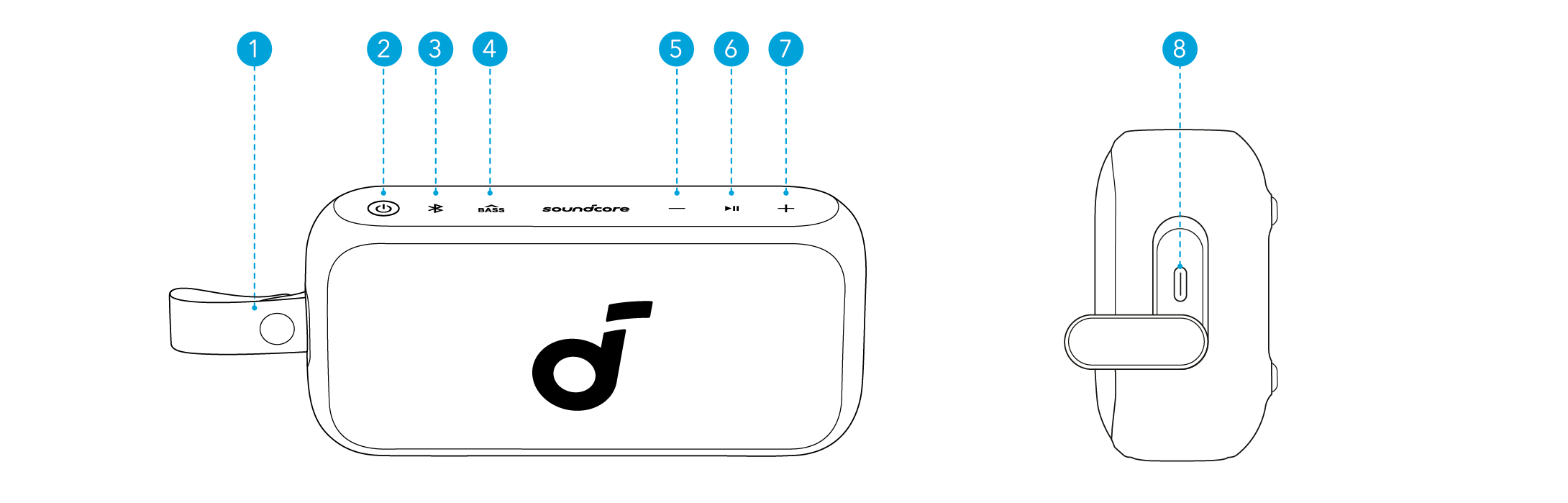soundcore Motion X500 使用者指南(A3131)
概觀
|
|
把手 |
|
音量降低按鈕 |
|
|
電源按鈕 |
|
播放/暫停按鈕 |
|
|
藍牙按鈕 |
|
音量增加按鈕 |
|
|
EQ 切換按鈕 |
|
USB-C 充電埠 |
使用認證的 USB-C 充電線和充電器以防止任何損害。
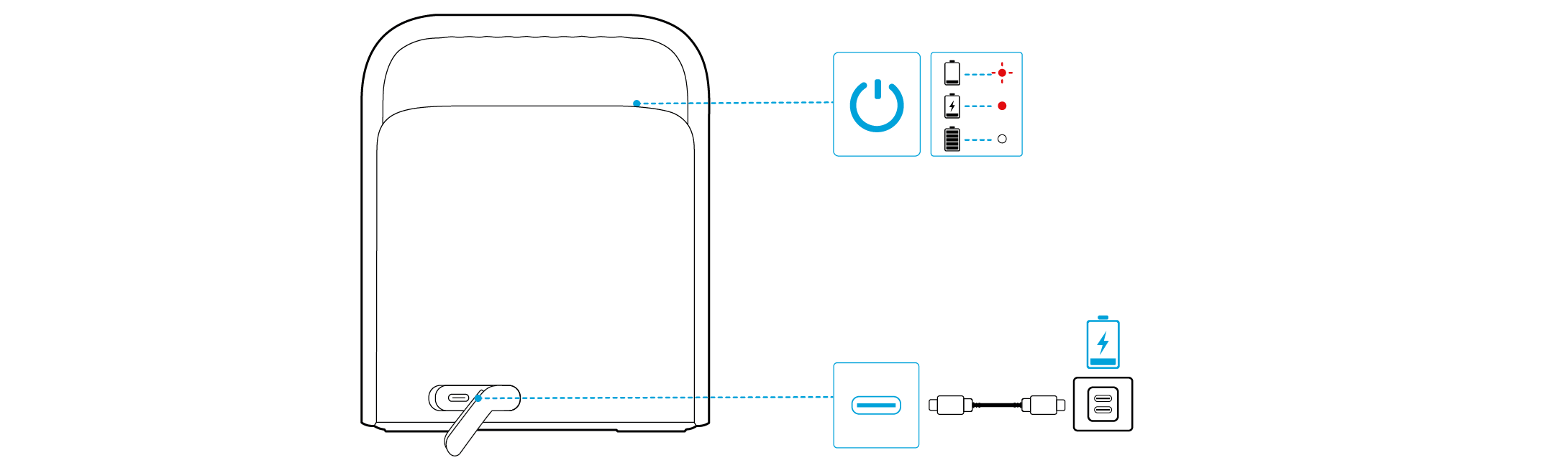
|
|
閃爍紅燈 |
低電量 |
|
|
恆亮紅燈 |
充電中 |
|
|
恆亮白燈 |
充滿電 |
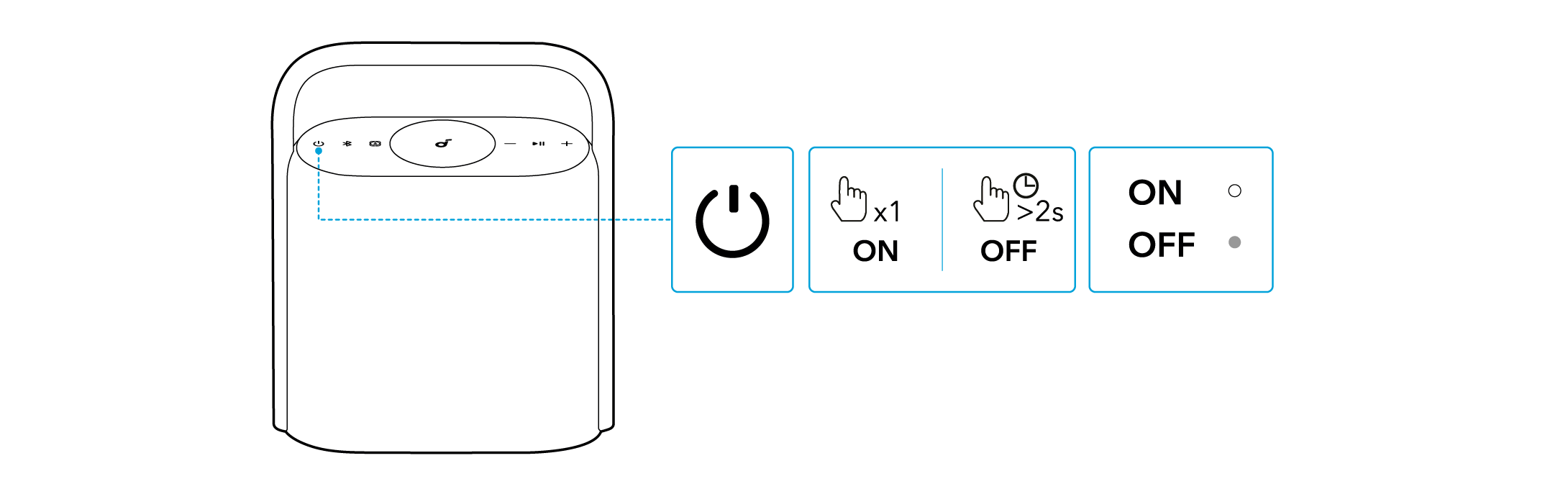
|
|
按下 |
開機 |
|
|
恆亮白燈 | |
|
|
按住 2 秒鐘 |
關機 |
|
|
燈光熄滅 |

- 如果未連接裝置,此揚聲器將會在 20 分鐘後自動關機。
- 您也可以在soundcore應用程式中設置自動關機時間。
藍牙模式
按下藍牙按鈕進入藍牙配對模式,然後從藍牙列表中選擇“soundcore Motion X500”進行連接。
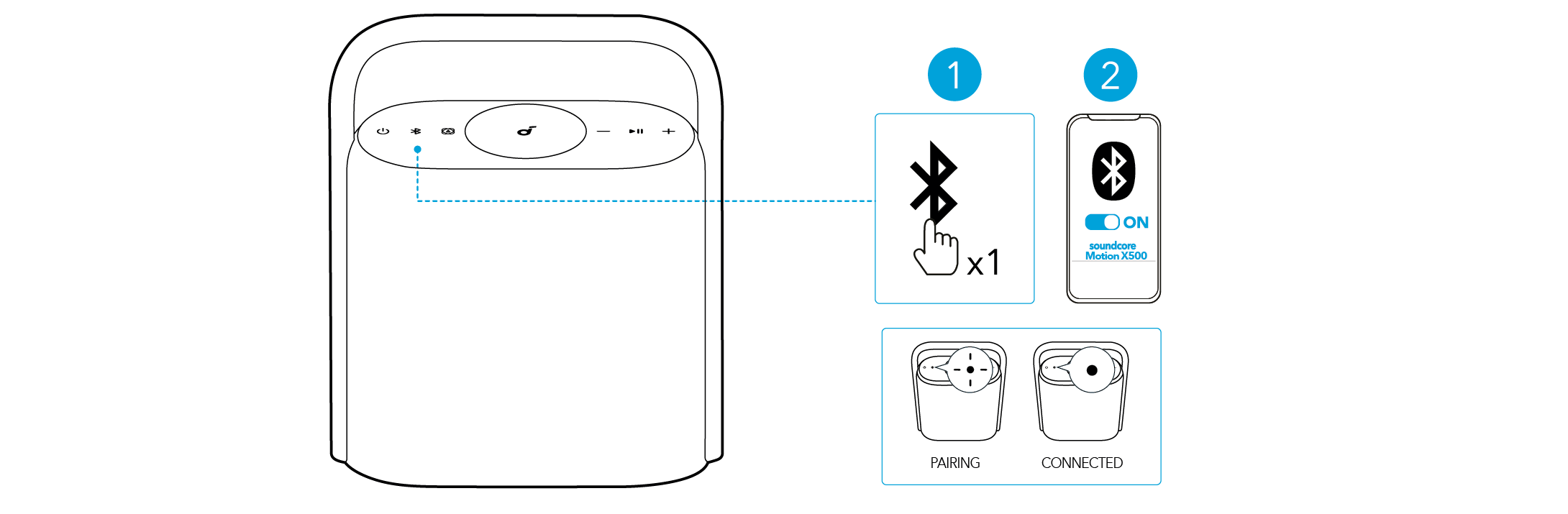
|
|
按下 |
進入藍牙配對模式 |
|
|
閃爍藍燈 |
藍牙配對中 |
|
|
恆亮藍燈 |
藍牙已連接 |

- 若要重新進入藍牙配對模式,請按一下藍牙按鈕。
- 此揚聲器一次只能播放一台行動裝置上的音樂。 若要從其他已連線的裝置播放,請先暫停目前啟用中的裝置。
- 揚聲器每次開機時,都會自動連接至上次連線的裝置 (如果在藍牙範圍內)。如果沒有,請按下藍牙按鈕來進入藍牙配對模式。
TWS (真無線立體聲) 模式
兩個相同的soundcore揚聲器可以配對,以實現立體聲聲音。 兩揚聲器都能播放相同音訊 (一個作為左聲道,另一個作為右聲道)。
將一個揚聲器連接到智慧型手機後,在兩個揚聲器上按住藍牙按鈕2秒鐘進入TWS配對模式。
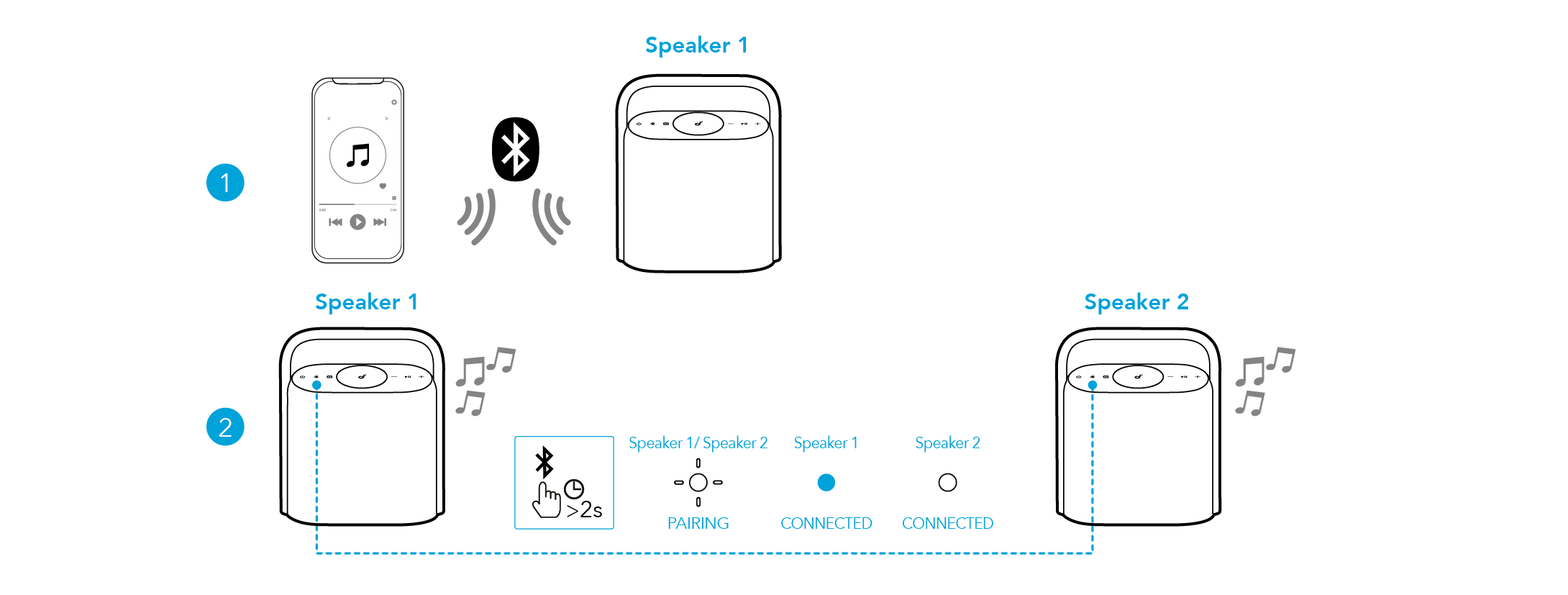
|
|
按住 2 秒鐘 |
進入 TWS 配對模式 |
|
|
閃爍白燈 |
TWS 配對中 |
|
|
恆亮藍燈(揚聲器1) |
TWS 已連接 |
|
|
恆亮白燈(揚聲器2) |

若要結束 TWS 模式,請至少按住藍牙按鈕 2 秒。
|
|
按下 |
開機 |
|
按住 2 秒鐘 |
關機 | |
|
|
按下 |
進入藍牙配對模式 |
|
按住 2 秒鐘 |
進入/退出 TWS 配對模式 | |
|
|
按下 |
切換 EQ 模式 |
|
|
按下 |
音量增加/降低 |
|
|
按下 |
播放 / 暫停 |
|
按兩次 |
下一曲 | |
|
按三次 |
上一曲 | |
|
按下 |
回答/結束通話 | |
|
按住 2 秒鐘 |
拒絕來電 |
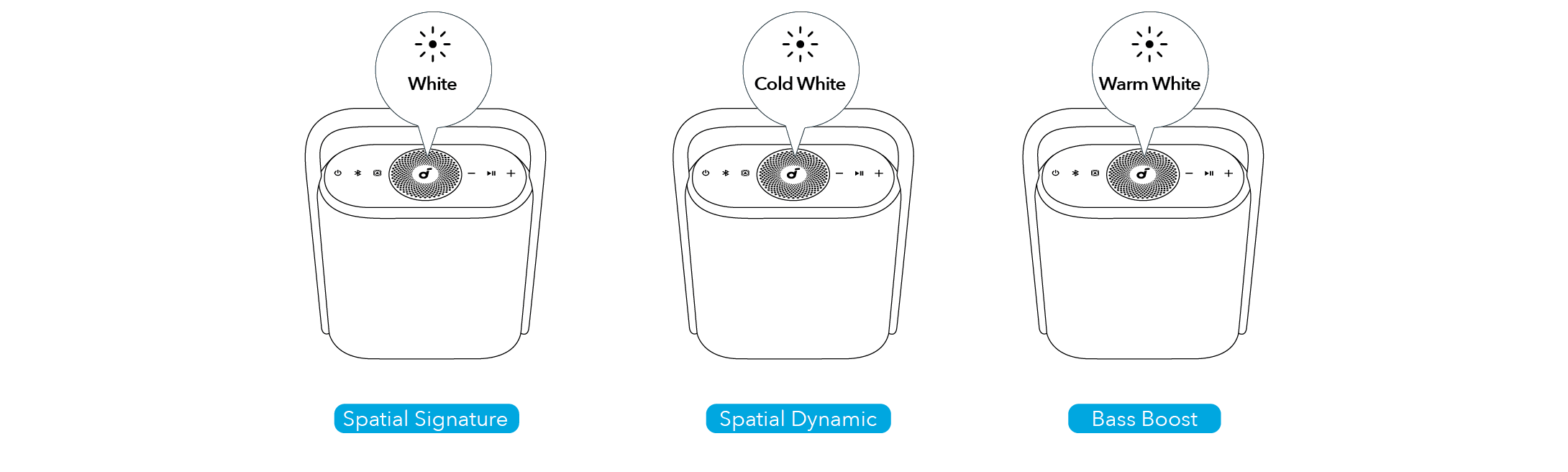
|
EQ 模式 |
LED燈指示燈 |
|
Spatial Signature |
白色 |
|
Spatial Dynamic |
冷白色 |
|
低音增強 |
暖白色 |
使用搭載 Android 8.0 或更新版本的裝置來體驗 LDAC 優質音效。
在soundcore應用程式中,點擊「設定」圖示 > 「聲音模式」 > 「首選音訊品質」。
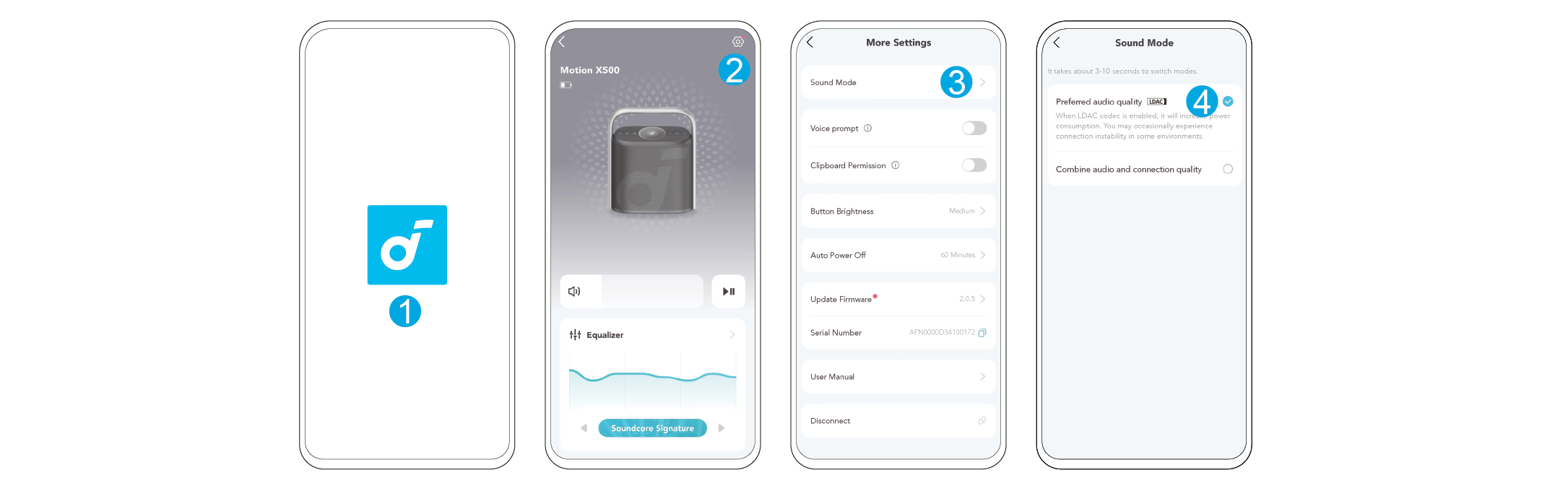

- 切換音訊轉碼器大約需要 10 秒。 系統可能會要求您更新揚聲器的韌體 (如果有的話)。
- LDAC 提供更高品質的音效,但會增加功耗,讓播放時間變短。
- 在低干擾環境下啟用 LDAC 可確保藍牙連線穩定。
下載 soundcore 應用程式,享受更棒的體驗。
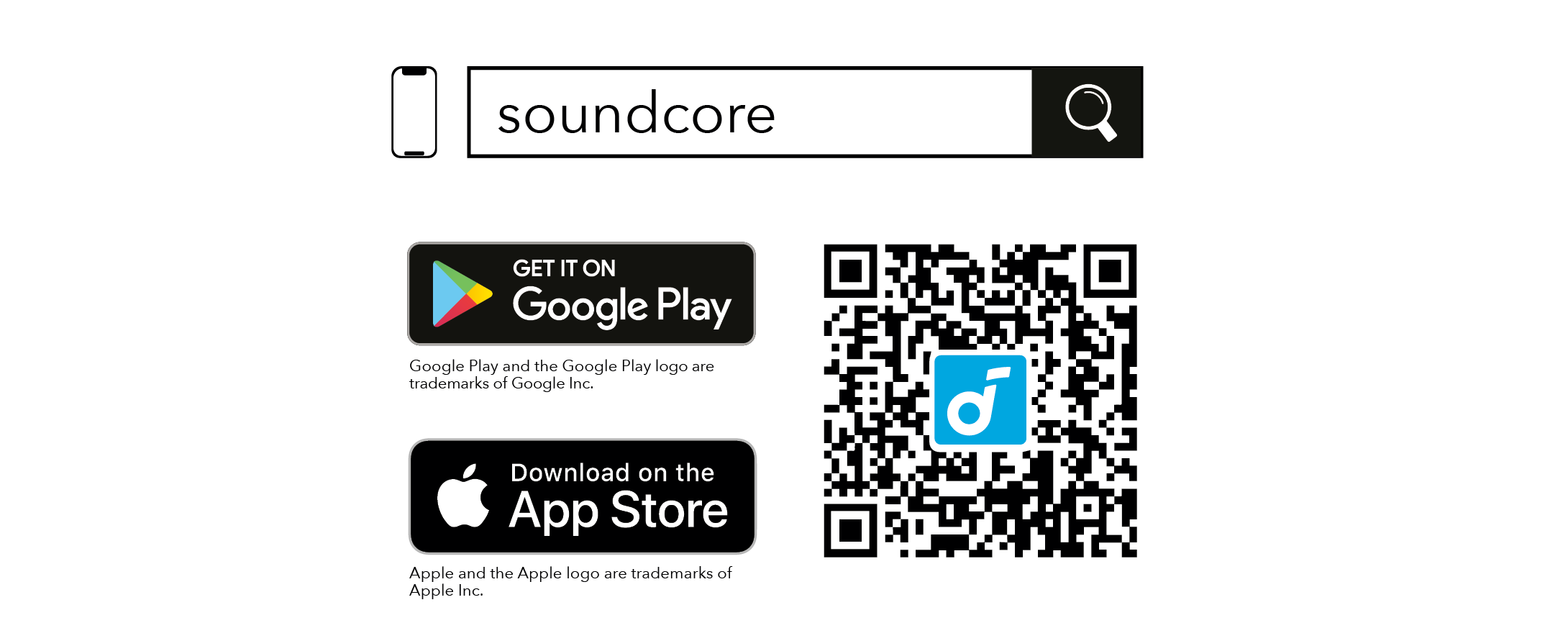
產品資訊:請檢查產品名稱和軟體版本,或閱讀使用者指南。
韌體更新:當您使用本應用程式連線至揚聲器時,將會在偵測到新的韌體版本時通知您。
電池狀態:指出您揚聲器剩餘的電池電量。
音量控制:透過應用程式調整音量,無需按下揚聲器上的按鈕。
EQ設置:在應用程式中,您可以選擇不同的預設EQ設置,以優化您在享受不同音樂類型時的體驗。
設置自動關機時間:設置自動關機時間。時間到時,揚聲器會自動關閉。
語音提示:關閉或恢復開機/關機時的語音提示。
請同時按住藍牙按鈕和音量增加按鈕 4 秒以上,以重設揚聲器。
|
直流電源輸入 |
5V |
|
電池容量 |
4900mAh/7,3V |
|
音頻輸出功率 |
40W |
|
揚聲器驅動器 |
全頻 x3 |
|
充電時間 |
6 小時 |
|
播放時間(根據音量和音樂內容而變化) |
高達12小時 |
|
防水等級 |
IPX7 |
|
藍牙版本 |
5.3 |
|
藍牙範圍 |
100 公尺 |
soundcore Motion 300 使用者指南 (A3135)
概觀
|
|
可拆卸手持帶 |
|
音量降低按鈕 |
|
|
電源按鈕 |
|
多功能按鈕 |
|
|
藍牙按鈕 |
|
音量增加按鈕 |
|
|
BassUp 按鈕 |
|
USB-C 充電埠 |
- 使用認證的 USB-C 充電線和充電器以防止任何損害。
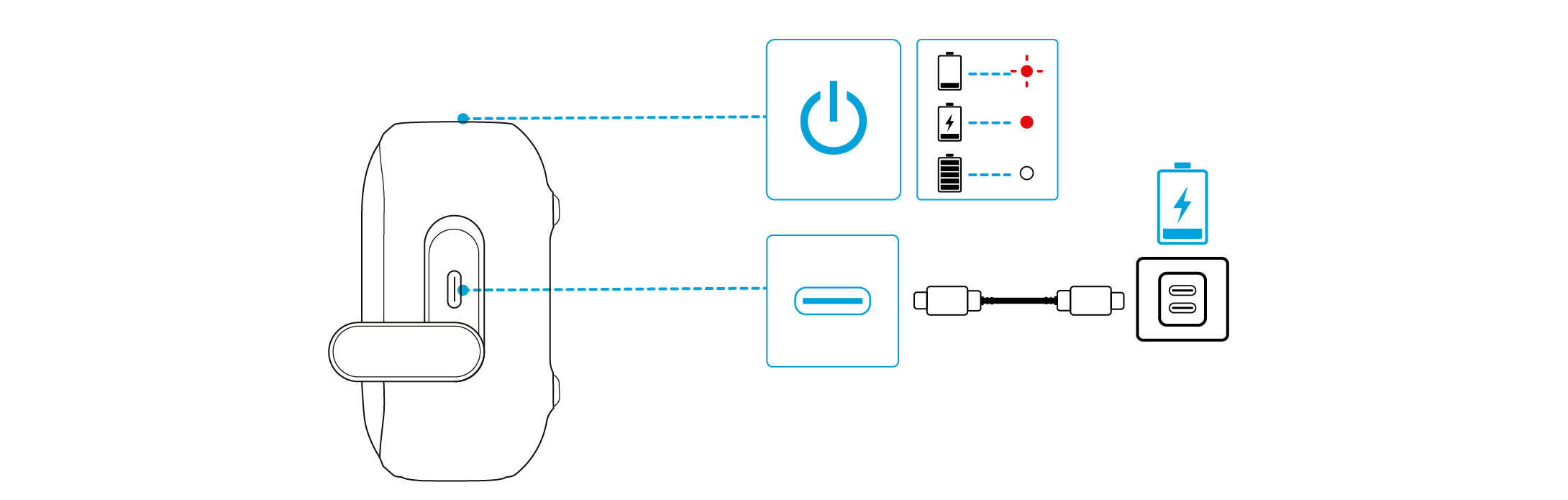
|
|
閃爍紅燈 |
低電量 |
|
|
恆亮紅燈 |
充電中 |
|
|
恆亮白燈 |
充滿電 |
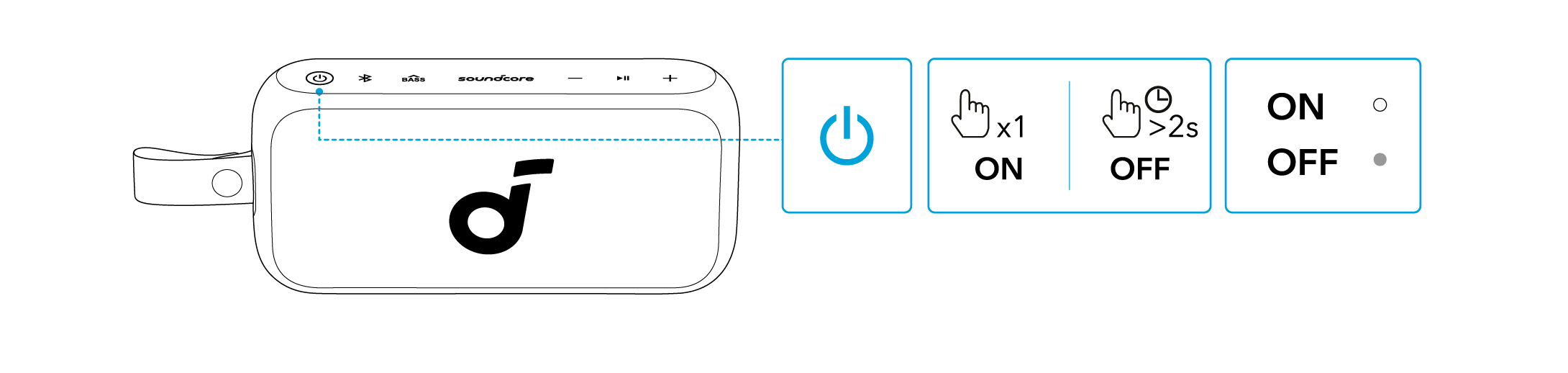
|
|
按下 |
開機 |
|
|
恆亮白燈 | |
|
|
按住 2 秒鐘 |
關機 |
|
|
燈光熄滅 |

如果未連接裝置,此揚聲器將會在 20 分鐘後自動關機。
藍牙模式
按下藍牙按鈕進入藍牙配對模式,然後從藍牙列表中選擇“soundcore Motion 300”進行連接。
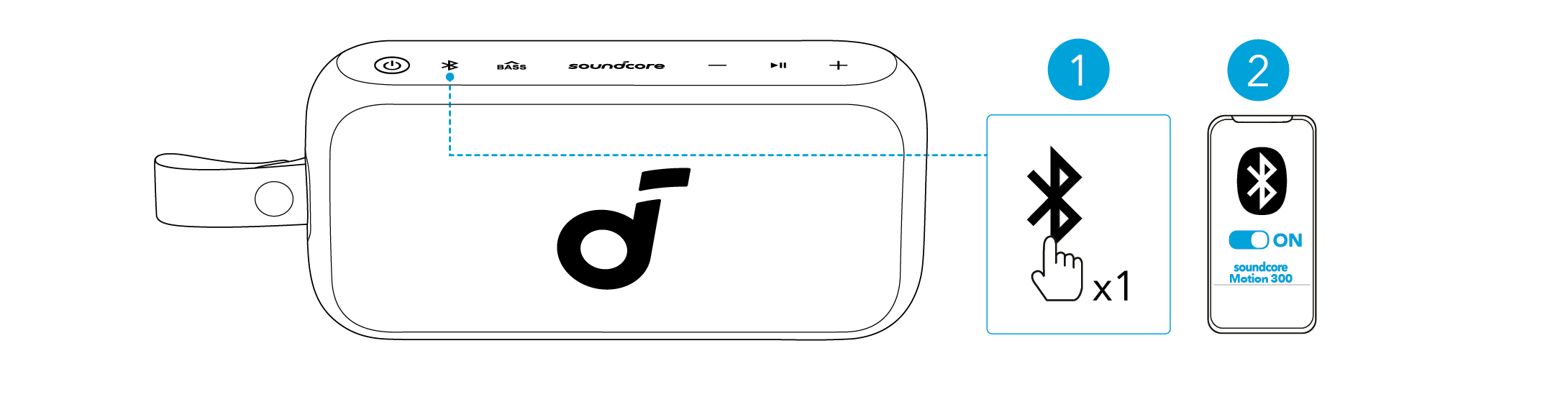
|
|
按下 |
進入藍牙配對模式 |
|
|
閃爍藍燈 |
藍牙配對 |
|
|
恆亮藍燈 |
藍牙已連接 |

- 若要重新進入藍牙配對模式,請按一下藍牙按鈕。
- 此揚聲器一次只能播放一台行動裝置上的音樂。 若要從其他已連線的裝置播放,請先暫停目前啟用中的裝置。
- 揚聲器每次開機時,都會自動連接至上次連線的裝置 (如果在藍牙範圍內)。如果沒有,請按下藍牙按鈕來進入藍牙配對模式。
TWS (真無線立體聲) 模式
兩個相同的soundcore揚聲器可以配對,以實現立體聲聲音。 兩揚聲器都能播放相同音訊 (一個作為左聲道,另一個作為右聲道)。
將一個揚聲器連接到智慧型手機後,在兩個揚聲器上按住藍牙按鈕2秒鐘進入TWS配對模式。
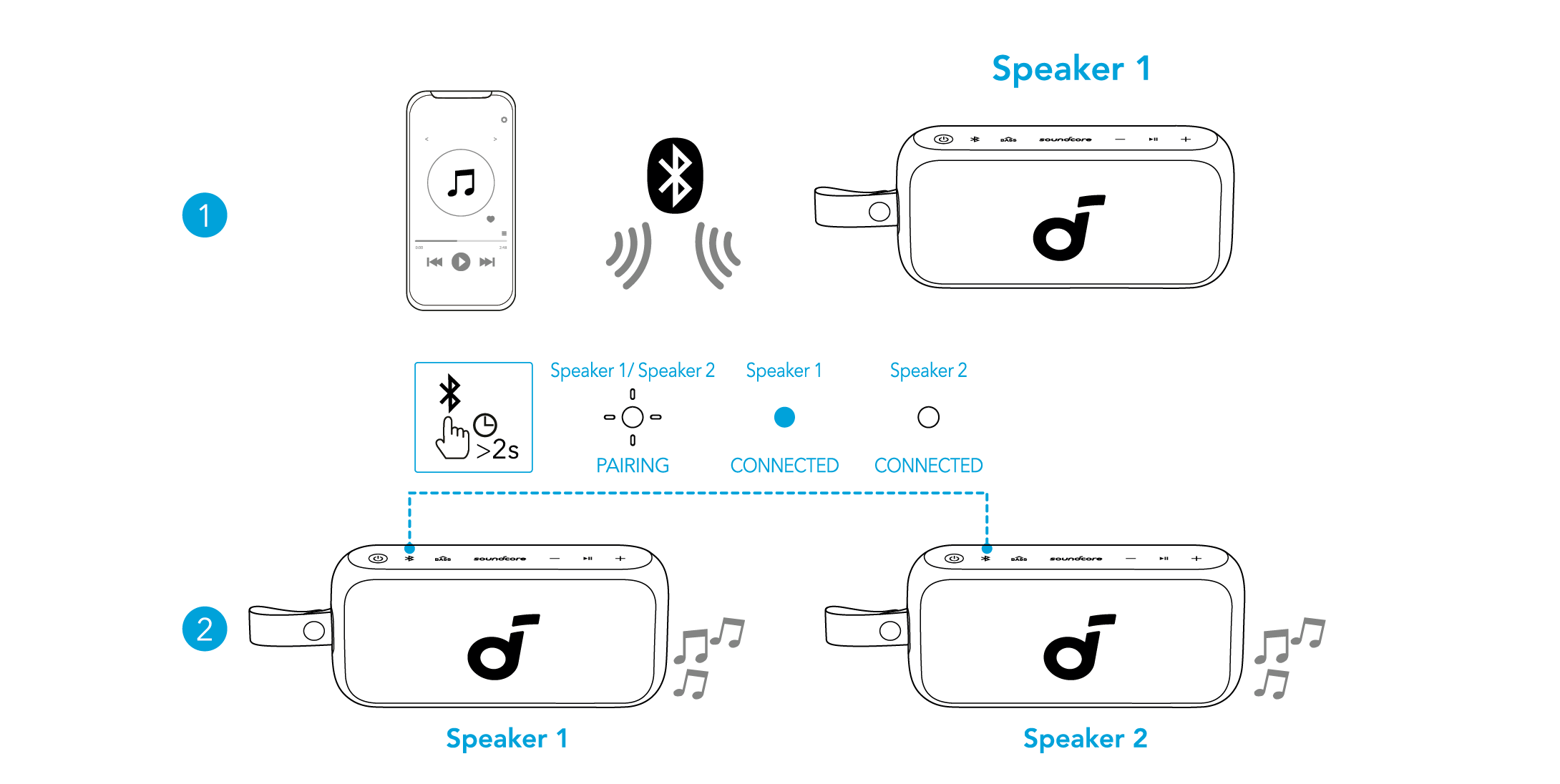
|
|
按住 2 秒鐘 |
進入/退出TWS模式 |
|
|
閃爍白燈 |
TWS 配對 |
|
|
恆亮藍燈(揚聲器1) |
TWS 連接成功 |
|
|
恆亮白燈(揚聲器2) |
使用搭載 Android 8.0 或更新版本的裝置來體驗 LDAC 優質音效。
在soundcore應用程式中,點擊「設定」圖示 > 「聲音模式」 > 「首選音訊品質」。
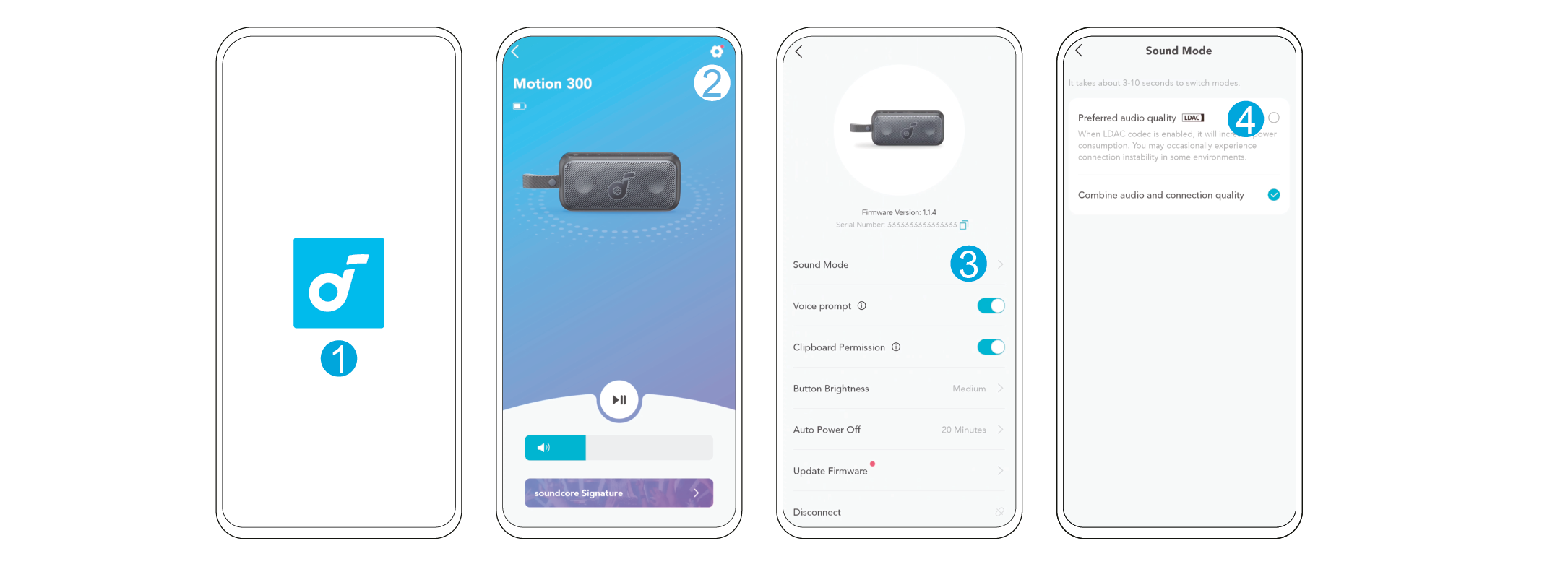

- 切換音訊轉碼器大約需要 10 秒。 系統可能會要求您更新揚聲器的韌體 (如果有的話)。
- LDAC 提供更高品質的音效,但會增加功耗,讓播放時間變短。
- 在低干擾環境下啟用 LDAC 可確保藍牙連線穩定。
|
|
按下 |
開機 |
|
按住 2 秒鐘 |
關機 | |
|
|
按下 |
進入藍牙配對模式 |
|
按住 2 秒鐘 |
進入/退出 TWS 配對模式 | |
|
|
按下 |
打開 / 關閉 BassUp |
|
|
按下 |
音量增加/降低 |
|
|
按下 |
播放 / 暫停 |
|
按兩次 |
下一曲 | |
|
按三次 |
上一曲 | |
|
按下 |
回答/結束通話 | |
|
按住 2 秒鐘 |
拒絕來電 | |
|
按住 2 秒鐘 |
啟動語音助理軟體 |
這個揚聲器可以根據不同的放置位置自動調整EQ。
- 垂直:沉浸模式
- 水平:360° 模式
- 手持式垂直:動態模式
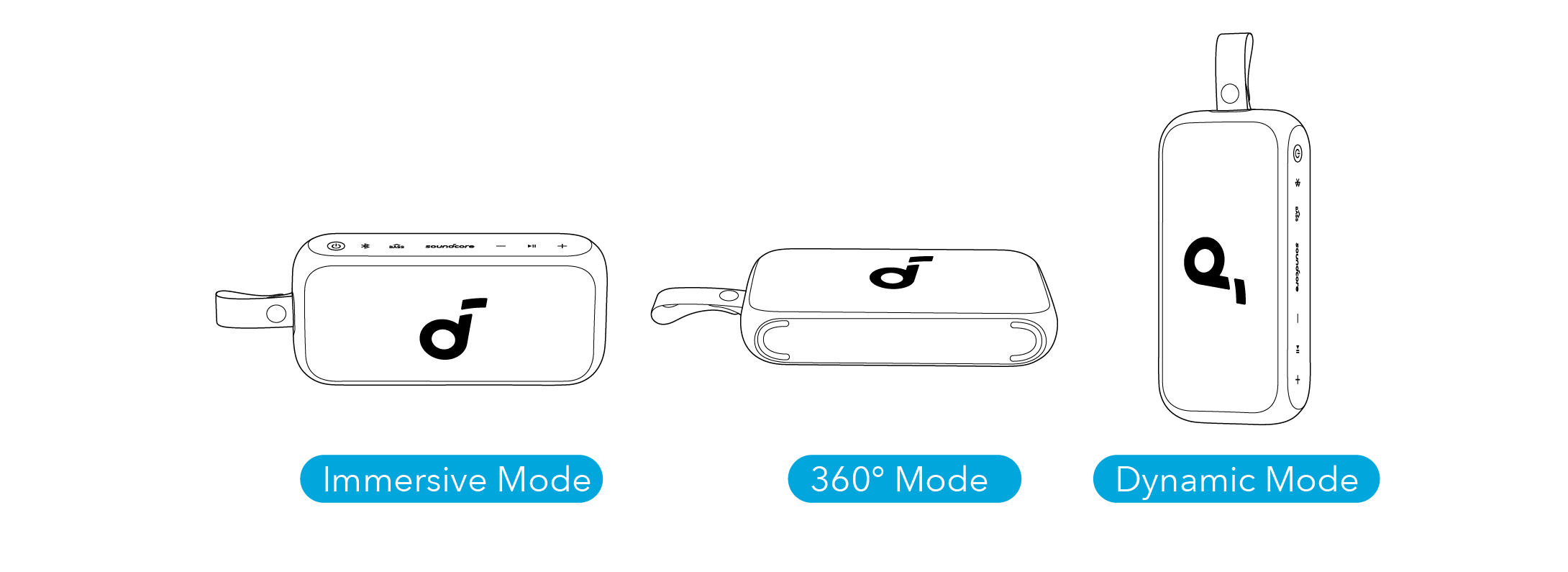
下載 soundcore 應用程式,享受更棒的體驗。
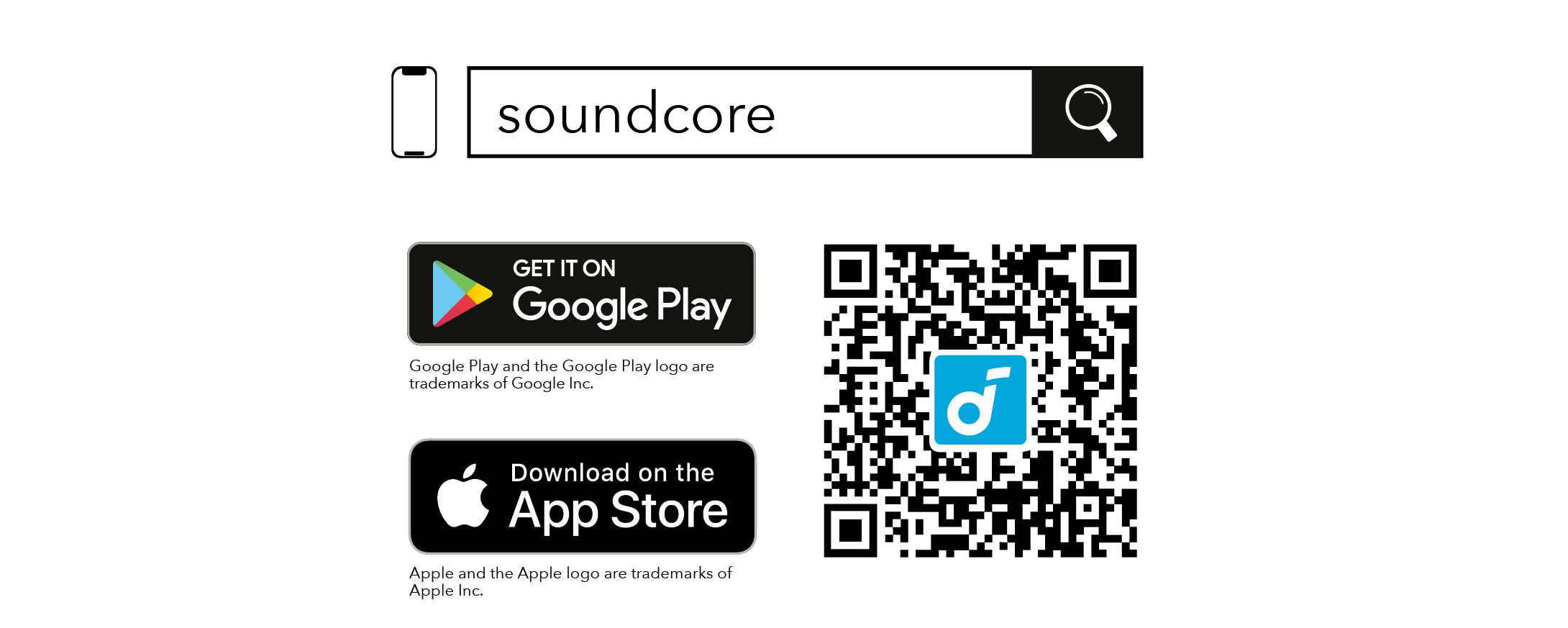
產品資訊:請檢查產品名稱和軟體版本,或閱讀使用者指南。
韌體更新:當您使用本應用程式連線至揚聲器時,將會在偵測到新的韌體版本時通知您。
電池狀態:指出您揚聲器剩餘的電池電量。
音量控制:透過應用程式調整音量,無需按下揚聲器上的按鈕。
EQ設置:在應用程式中,您可以選擇不同的預設EQ設置,以優化您在享受不同音樂類型時的體驗。
- soundcore Signature:標準 EQ 模式專為均衡音效進行優化。
- 聲音:聲音比其他環境噪音更突出。
- 高音增強:增強高頻。
- 平衡:不增強高頻和低頻音效。
- 自訂:在應用程序中自訂 EQ 設定,以配合您的需求。
- BassUp:啟動 BassUp 以增強低頻音效。
設置自動關機時間:設置自動關機時間。時間到時,揚聲器會自動關閉。
語音提示:關閉或恢復開機/關機時的語音提示。
請同時按住藍牙按鈕和音量增加按鈕 4 秒以上,以重設揚聲器。
|
直流電源輸入 |
5V |
|
電池容量 |
3100mAh/7.2V |
|
音頻輸出功率 |
30瓦特 |
|
揚聲器驅動器 |
48毫米 x2 |
|
充電時間 |
4小時 |
|
播放時間(根據音量和音樂內容而變化) |
高達13小時 |
|
防水等級 |
IPX7 |
|
藍牙版本 |
5.3 |
|
藍牙範圍 |
100 公尺 |





















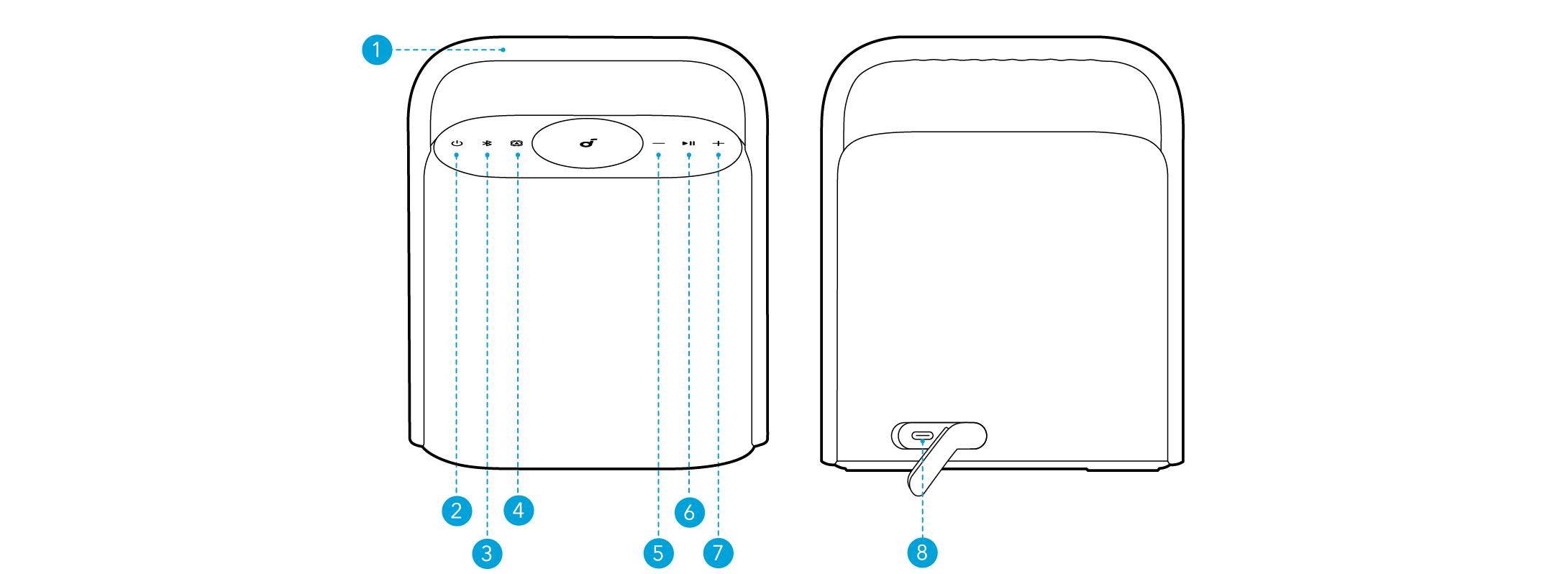






















 3A
3A